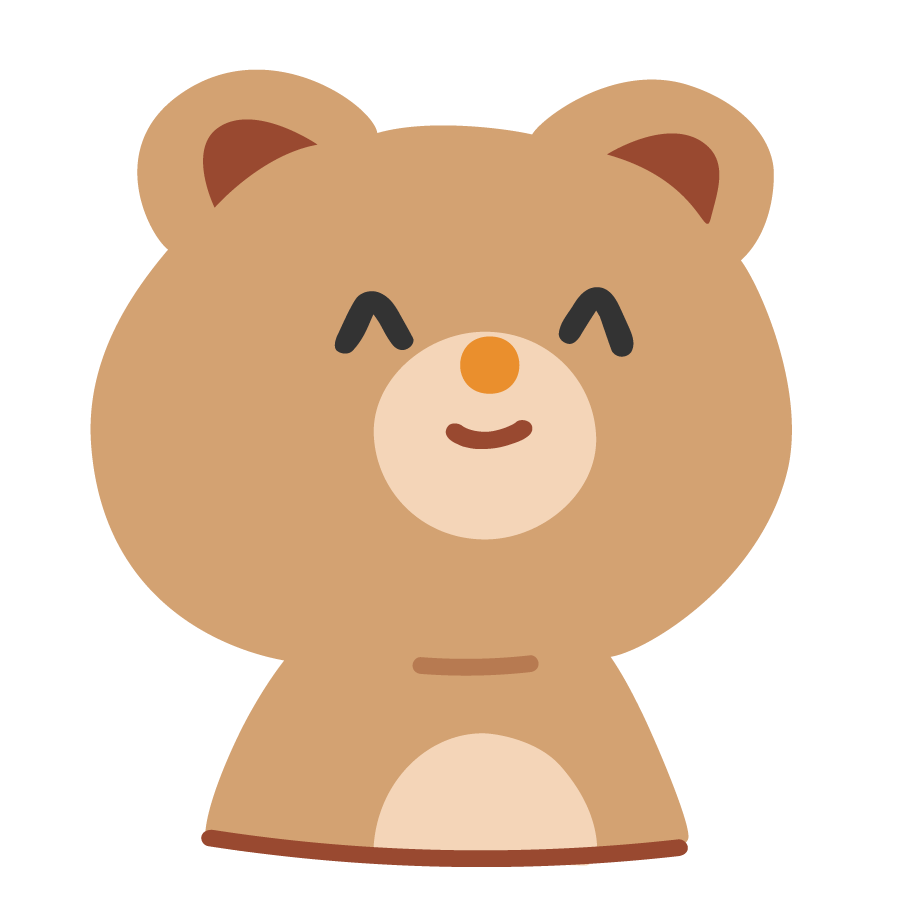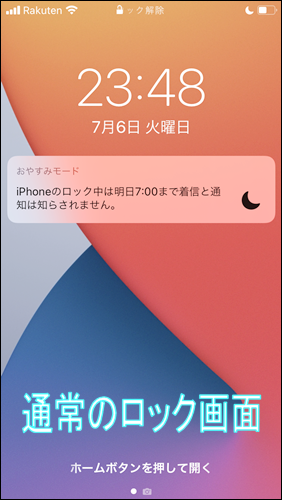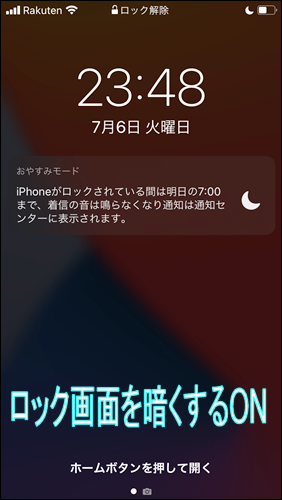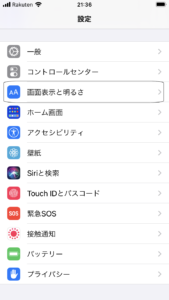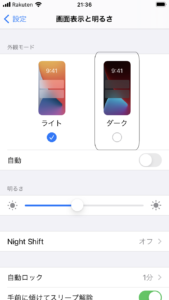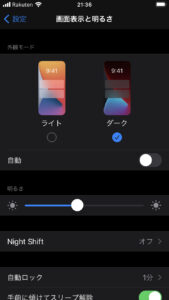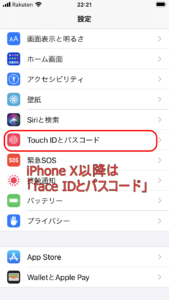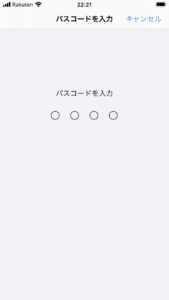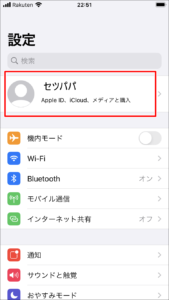どもどもセツパパです。
今回は乳幼児をお世話しているiPhoneユーザーのママへオススメの設定をご紹介します。
この時期の赤ちゃんはスマホに興味シンシンで、いつの間にかママのiPhoneをいたずらしていたり、寝かしつけの際に、眩しくて妨げになることもあるのではないでしょうか。
そこでこの記事を読むと、
①寝かしつけ中に着信があっても画面の明かりや音の通知が無くなる
「おやすみモード」
②画面の明るさを抑える
「ダークモード」
③ロック画面での誤操作を防止する
「コントロールセンター非表示」
④データ消失に備えて
「iCloudバックアップ」
の設定方法を画像入りで紹介しており、忙しいママでも分かりやすく設定できるようにしました。
海外セレブも愛用のキッズ&ベビー用品がいっぱい
iPhoneに機種変更したよ

AndroidスマホからiPhoneに機種変更してみたわ
とりあえずLINEとか一通り設定はしたけど、セツパパからなにかオススメの設定はある?
そうだね、子育てで忙しいクママに オススメの機能が4つあるよ
さすがセツパパ! 教えて
もちろん
「おやすみモード」

まずは「おやすみモード」といって、毎日指定した時間内は電話の着信やLINEの通知音を鳴らさないようにできるよ
いいわね!コグマ(息子)を寝かしつけ中に、仕事終わりのセツパパからスマホの通知音が鳴って困ってたの
設定手順
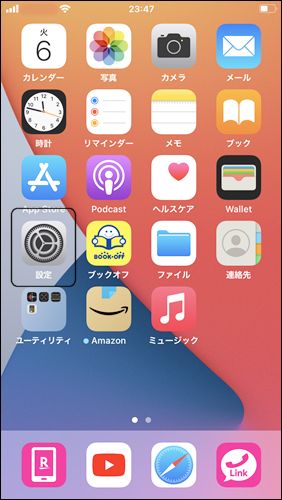
設定をタップ
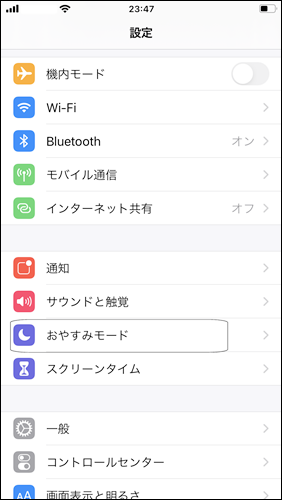
おやすみモードをタップ
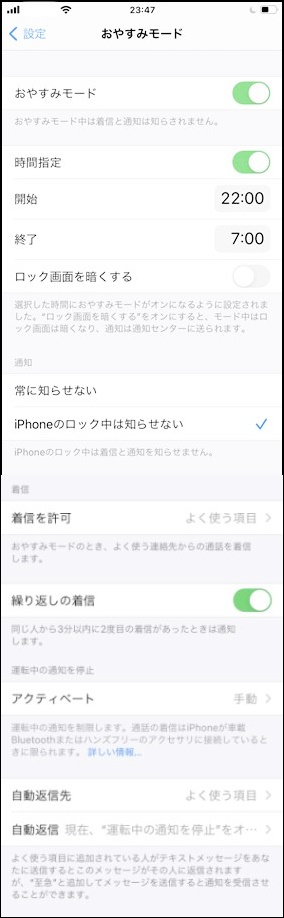
時間指定をONにするとおやすみモードの「開始」「終了」時間を設定できるよ
「ロック画面を暗くする」っていうのは?
次の画面のようにロック画面が明るくなり過ぎないようにできるよ
部屋が暗い時はまぶしくなくて良いかも
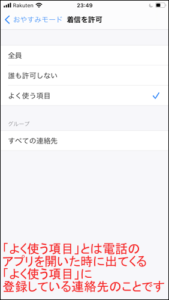
「着信を許可」タップするとこの画面になり、着信できる人を選択できるよ
「繰り返しの着信」がONだと同じ電話番号から3分以内に、2度目の着信があった時は通知されます
「ダークモード」
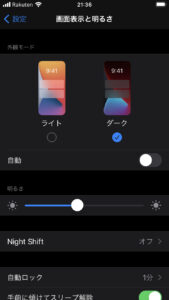
次はios13から追加されたダークモードだけど、これは「黒地に白文字」を基調とした画面の配色で「目にやさしい」「見やすい」という特長があるんだよ
設定手順
これも部屋が暗い時は まぶしくなくて良いわね
「ロック中コントロールセンター非表示」
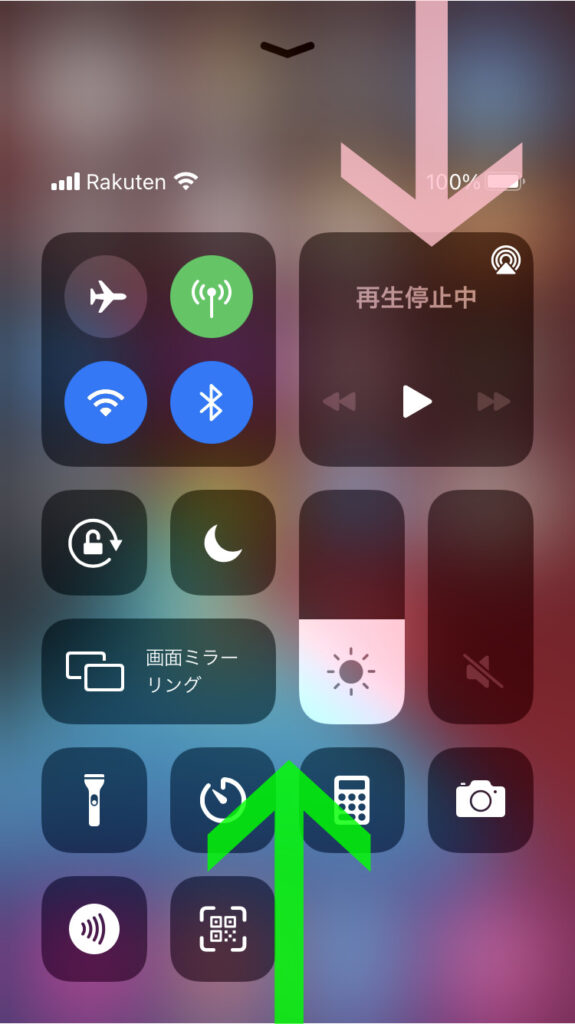
コントロールセンターとは この画面のことを指すんだけど、ロック中に表示することができてしまうと、子供がいじってロック解除しなくとも この画面が出てしまい 機能がON/OFFできてしまうんだ
※iPhone 8まで(ホームボタンがある機種)は画面下部から上へ指をスワイプするとコントロールセンターが表示される
iPhone X以降(ホームボタンがない機種)は右上から下にスワイプすることでコントロールセンターが表示される
それでこの画面を ロック中だけは出ないようにするのね
設定手順
「iCloud自動バックアップ」

最後はiCloudバックアップ。もし画面ロックのパスコードを子供が何度も間違いてiPhoneが初期化されたり、紛失した時に大事なデータを戻せる機能だよ
この機能は自宅にWi-Fiがないと利用できないんだけど、Wi-Fiがある人はぜひ設定しておくことをオススメするね
なお、Wi-Fi環境がない場合は、パソコン(iTunes)を利用したバックアップもあるからAppleのホームページを参照すると良いよ。
何事も備えあれば…よね!
設定手順
※事前にAppleIDでiCloudにログインしておきましょう
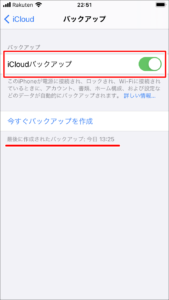
これでWi-Fiに接続したときに自動で毎日バックアップしてくれるよ
※「最後に作成されたバックアップ」 を見ると前回いつバックアップされたか確認ができます。
なお、自動バックアップがされるのは以下の条件が揃った時に自動で開始されます。
・iPhoneが充電中であり
・iPhoneがWi-Fiに接続されていて
・iPhoneがロックされていて
・前回のバックアップから24時間経過している
この条件がそろうのはだいたい寝るときよね。
でも 毎日自動でしてくれるなら 忙しいママも安心ね
せっかくバックアップしてあってもApple IDでログインできなくなると意味がないからね!
最後に

とにかく自分が休む間もなく子供のお世話をしなければいけないのがこの時期のママです。
唯一の息抜きがiPhoneという方も多いはず。
ぜひここで紹介した設定をお試しいただき、お役に立てると幸いです。
最後まで読んでいただきありがとうございました。